使用 USB 连接线将相机连接到计算机 (EOS 700D)
最近更新 : 15-Mar-2013
发行编号 : 8201785800
解决方法
本节介绍将图像导入计算机或从计算机指定相机设置时,将相机连接到计算机的方法。
注释
<

><

>: 十字键 / [

]:设置设置页 2 / <

>:设置按钮
*各种图标和标记表示相机的按钮、转盘和设置,与相机和液晶显示屏上的图标和标记一致。
- 使用相机随附的接口连接线连接相机与计算机。
- 进行连接前请先启动计算机。
- 对于电源,推荐使用交流电适配器套装 ACK-E8(另售)。
1. 确认相机没有连接到计算机之后,将相机的电源开关置于 <ON>。
3. 更改相机的 [自动关闭电源] 设置。
3-1. 按下 <

> 键选择 [

] 设置页。选择 [自动关闭电源],然后按 <

>。
3-2. 按下 <

> 键从出现的菜单中选择 [禁用],然后按下 <

>。
有关 [自动关闭电源] 设置的详细信息,请参阅相机随附的使用说明书。
4. 按下 <MENU> 按钮关闭液晶显示屏,然后将相机电源开关切换到 <OFF>。
5. 将随附接口连接线的插头大的一端连接到计算机的 USB 端口。
有关 USB 端口的位置和方向,请参阅计算机用户手册。
6. 在插头上的 <

> 标记朝向相机背面的状态下,将连接线连接到相机的 <DIGITAL> 端子。
在任务栏中单击 [

] 以便显示以下屏幕。
单击 [EOS Utility] 以便启动 EOS Utility。
在相机和计算机能够彼此通信后,EOS Utility 将启动。
如果未显示 EOS Utility,则单击 Dock 中的 [EOS Utility] 图标。
根据计算机的操作系统或计算机中所安装的软件,以及相机是首次与计算机连接还是之前已进行过连接,屏幕上会出现不同的信息。
如果出现选择程序(应用程序)的窗口,请选择 [从 EOS 相机下载图 / 使用 Canon EOS Utility],然后单击 [确定]。
有关将相机连接到计算机之后的操作的信息,请参阅相机随附的使用说明书。
谢谢,您的反馈将有助于我们改进网站。
单击这里返回主支持页面
 ><
><
 >: 十字键 / [
>: 十字键 / [
 ]:设置设置页 2 / <
]:设置设置页 2 / <
 >:设置按钮
>:设置按钮
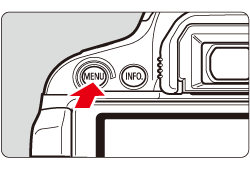
 > 键选择 [
> 键选择 [
 ] 设置页。选择 [自动关闭电源],然后按 <
] 设置页。选择 [自动关闭电源],然后按 <
 >。
>。

 > 键从出现的菜单中选择 [禁用],然后按下 <
> 键从出现的菜单中选择 [禁用],然后按下 <
 >。
>。
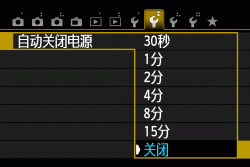
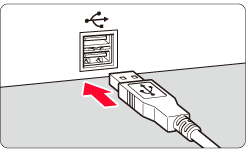
 > 标记朝向相机背面的状态下,将连接线连接到相机的 <DIGITAL> 端子。
> 标记朝向相机背面的状态下,将连接线连接到相机的 <DIGITAL> 端子。
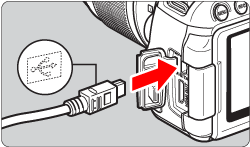
 ] 以便显示以下屏幕。
] 以便显示以下屏幕。
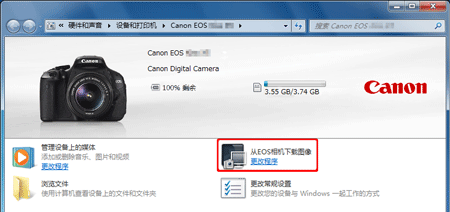


























































































 返回
返回
 打印
打印
 分享
分享








 京公网安备 11010502037877号
京公网安备 11010502037877号